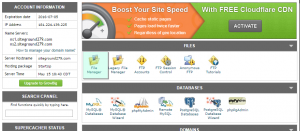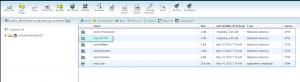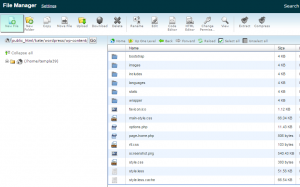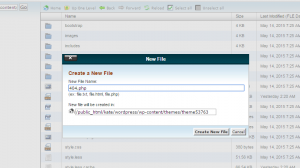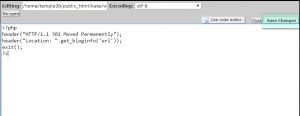- Web Templates
- E-commerce Templates
- CMS und Blog Templates
- Facebook Templates
- Website-Builder
WordPress. Wie man die Umleitung der Seite 404 zur Startseite einstellt
Juni 16, 2015
Von diesem Tutorial erfahren Sie, wie man die Umleitung der Seite 404 zur Startseite in WordPress einstellt.
WordPress. Wie man die Umleitung der Seite 404 zur Startseite einstellt
-
Loggen Sie sich ins Hosting Control Panel ein und öffnen Sie den Dateimanager (File manager):
-
Öffnen Sie den Ordner wp-content/themes/themeXXXXX, wo XXXXX – die Nummer von Ihrem Theme ist:
-
Sie sollen eine neue Datei in diesem Ordner erstellen. Drücken Sie auf den Button "Neue Datei" (New file):
-
Benennen Sie die Datei 404.php:
-
Öffnen Sie diese Datei, indem Sie den Editor nutzen und fügen Sie sie in den folgenden Code ein:
<?php header("HTTP/1.1 301 Moved Permanently"); header("Location: ".get_bloginfo('url')); exit(); ?> -
Drücken Sie auf den Button "Änderungen speichern" (Save changes):
-
Aktualisieren Sie Ihre Website. Die Seite 404 wird jetzt zur Startseite umgeleitet.
Sie können auch das ausfuhrliche Video-Tutorial nutzen:
WordPress. Wie man die Umleitung der Seite 404 zur Startseite einstellt